windows11疑难解答 进入Windows11疑难解答的方法
近日微软公司发布了全新的操作系统Windows 11,引起了广大用户的热议和期待,随着用户开始尝试升级或安装Windows 11,也不可避免地会面临一些疑难问题。为了帮助用户顺利进入Windows 11的世界,我们整理了一些常见问题和解答,以期为用户提供便捷的帮助。接下来我们将介绍进入Windows 11疑难解答的方法,希望能够帮助到所有遇到问题的用户。无论是升级过程中的困扰,还是安装后的不适应,我们都将尽力为您提供最佳的解决方案。让我们一起探索Windows 11的奥秘,解决您的疑虑,享受全新操作系统带来的便利和乐趣。
windows11疑难解答?
第一种情况:还能进桌面操作
1、点击开始菜单,直接搜索框输入【疑难解答设置】就可以找到并打开。
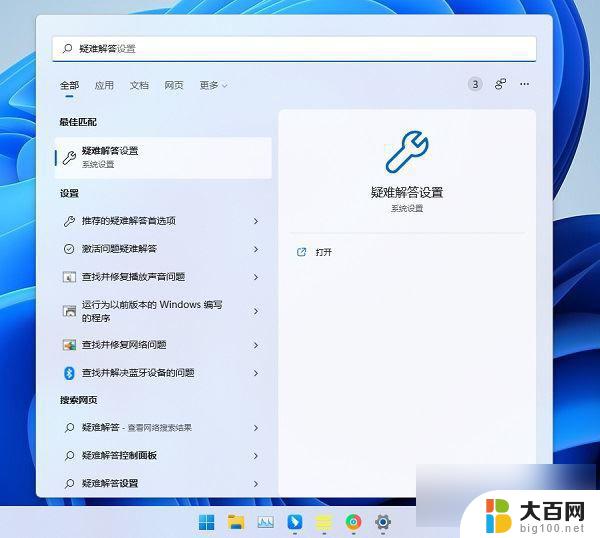
2、然后点击【其他疑难解答】。
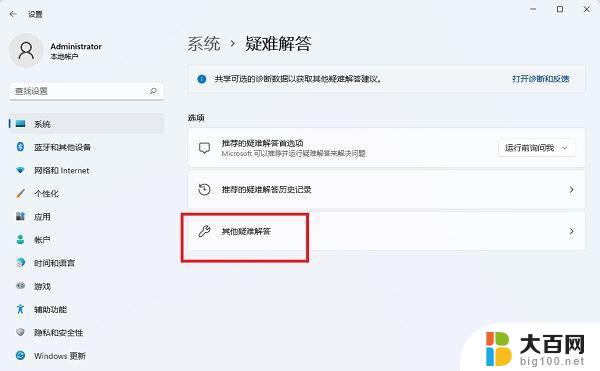
3、通过运行对应的疑难解答程序,能够解决各种常见的问题。
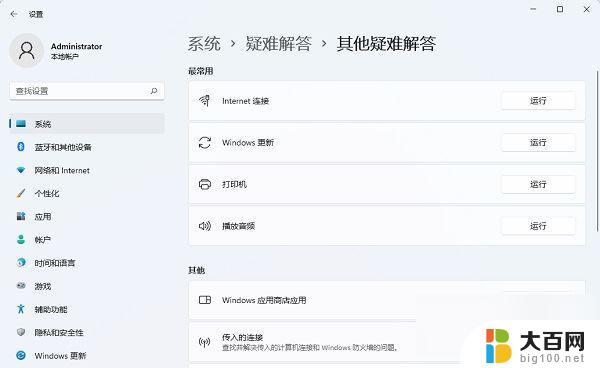
第二种情况:无法正常开机
1、首先我们需要强行多次重启电脑,然后开机的时候会自动进入到系统修复页面。选择“疑难解答”。

2、在疑难解答页面中,有恢复电脑和初始化电脑的功能,也可以点击高级选项。

3、在高级选项页面中,我们可以点击启动修复。来修复妨碍Windows加载的问题;或点击卸载更新,卸载掉最新一次有问题的更新;点启动设置,可以选择进入安全模式;点击命令提示符,可通过命令来修复系统文件;点击系统还原,可以还原到上一次正常时的状态。
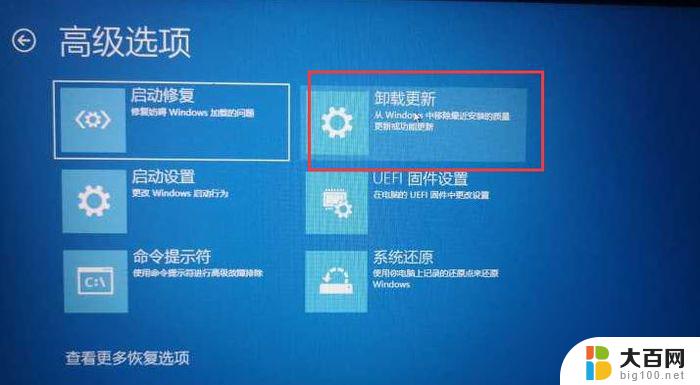
以上就是关于Windows 11疑难解答的全部内容,如果您遇到相同情况,您可以按照这些方法来解决。
windows11疑难解答 进入Windows11疑难解答的方法相关教程
- win11系统蓝屏进入不了系统 windows11蓝屏错误无法进入系统解决方法
- win11改不了输入法 windows11输入法无法切换解决方法
- windows11输入法没了 windows11输入法不见了怎么找回
- win11电脑为啥不能自动锁屏 Windows11无法休眠的解决方法
- windows11显示输入法 Windows11输入法不见了怎么重新启用
- win11打游戏突然不全屏 windows11游戏无法全屏解决方法
- win11显示 亮度 不见了 windows11屏幕亮度无法调节解决方法
- windows11联网不能上网 Win11连接WiFi但无internet问题解决方法
- windows11输入就弹出键盘 Win11关闭虚拟键盘的操作方法
- win11控件 许可证 windows11许可证过期解决方法
- win11文件批给所有权限 Win11共享文件夹操作详解
- 怎么清理win11更新文件 Win11清理Windows更新文件的实用技巧
- win11内核隔离没有了 Win11 24H2版内存隔离功能怎么启用
- win11浏览器不显示部分图片 Win11 24H2升级后图片无法打开怎么办
- win11计算机如何添加常用文件夹 Win11文件夹共享的详细指南
- win11管理应用权限 Win11/10以管理员身份运行程序的方法
win11系统教程推荐
- 1 win11文件批给所有权限 Win11共享文件夹操作详解
- 2 win11管理应用权限 Win11/10以管理员身份运行程序的方法
- 3 win11如何把通知关闭栏取消 win11右下角消息栏关闭步骤
- 4 win11照片应用 一直转圈 Win11 24H2升级后无法打开图片怎么办
- 5 win11最大共享连接数 Win11 24H2版本NAS无法访问怎么办
- 6 win11缩放比例自定义卡一吗 win11怎么设置屏幕缩放比例
- 7 给win11添加动画 win11动画效果设置方法
- 8 win11哪里关闭自动更新 win11如何关闭自动更新
- 9 win11如何更改电脑型号名称 Win11怎么更改电脑型号设置
- 10 win11下面的任务栏的应用怎么移到左边 如何将Win11任务栏移到左侧